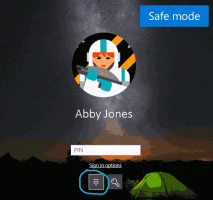Sådan tilpasser du startlisten i Windows 10

Den nye startmenu i Windows 10 er anderledes sammenlignet med de gode gamle startmenuer fra ældre versioner af Windows. Den kombinerer nu Live-fliser til moderne apps, viser moderne apps på listen Alle apps og giver dig endda mulighed for at ændre størrelsen på den. Det har et særligt område kaldet Startliste i øverste venstre hjørne, som giver dig mulighed for at have en eller flere fastgjorte placeringer over hyppige apps. Her er, hvordan du tilpasser listen.
For at tilpasse startlisten i startmenuen skal du bruge den relevante indstilling fra proceslinjens egenskaber. Sådan gør du:
- Højreklik på et tomt område på proceslinjen. Du får en kontekstmenu, der skal du klikke på Ejendomme vare.
- Dialogboksen Egenskaber for proceslinjen åbnes på skærmen.
- Skift til fanen Startmenu. Der finder du Tilpas knap.
Klik på den. - Se på Fastgør til startlisten vare. Ved at bruge det kan du indstille, hvilke elementer der altid skal være synlige i øverste venstre hjørne af den nye Start-menu i Windows 10:
Du kan fastgøre følgende elementer:Kontrolpanel
Standard programmer
Enheder
Dokumenter
Downloads
Hjælp
Hjemmegruppe
musik
Netværk
PC-indstillinger
Personlig mappe
Billeder
Denne pc
Videoer.
Bonustip: Du kan fastgøre ethvert element fra listen over ofte brugte apps ved at trække og slippe. Du skal bare trække ikonet fra hyppige apps og slippe det til startlisten, hvor du placerer det, hvor du vil. Den vil blive fastgjort med det samme.
Det er det.